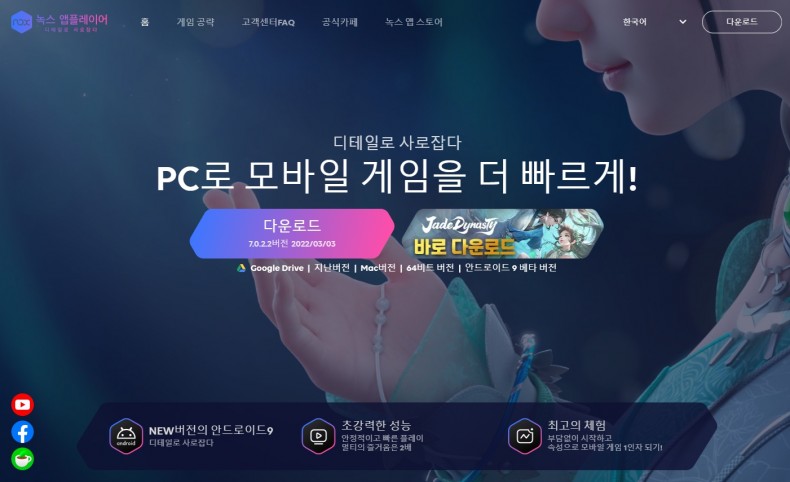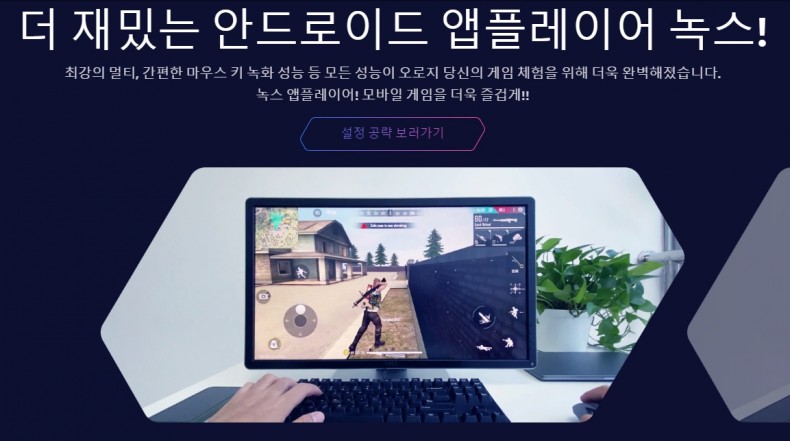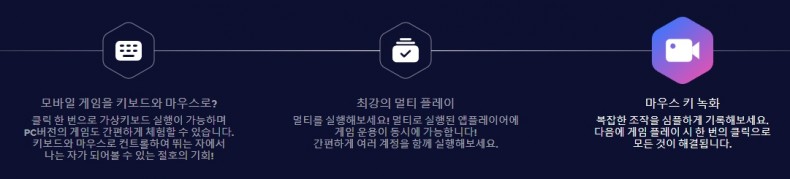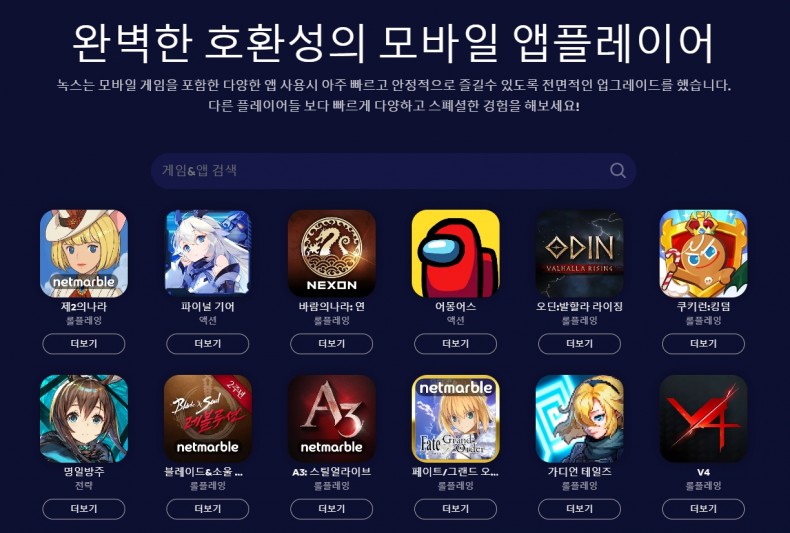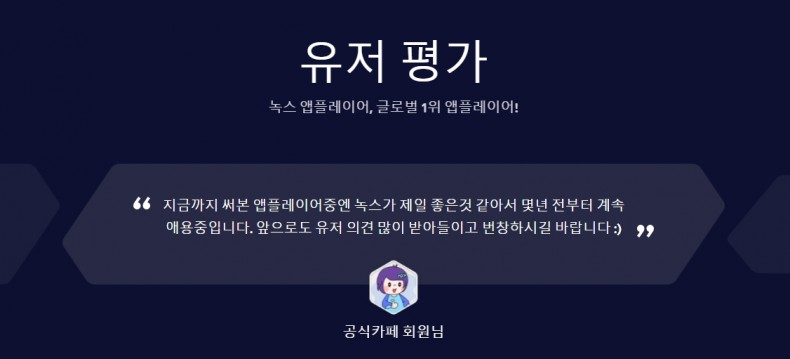녹스 앱플레이어 - 스마트폰 앱을 PC에서 실행가능한 앱플레이어 비교와 최적화 오류 다운로드까지 총정리
작성자 정보
- Wikiutil 작성
- 작성일
컨텐츠 정보
- 1,551 조회
- 목록
본문
가장 추천하는 앱플레이어와 추천하는 이유, 앱플레이어 최적화 까지 한번에 알려드립니다.
우선 앱프레이어란 스마트폰의 앱들을 좀 더 큰 스크린을 가진 PC에서 실행할 수 있도록 해주는 프로그램입니다.
쉽게는 모바일 게임을 PC에서 편리하고 안정적으로 즐기는데 많이 활용하고 있습니다.
1) 앱플레이어 종류와 녹스 앱플레이어 추천이유
앱플레이어는 대표적으로 블루스택(https://www.bluestacks.com/), LD플레이어(https://kr.ldplayer.net/), 녹스 앱플레이어(https://kr.bignox.com/)가 있습니다.
요즘은 고퀄리티의 그래픽으로 모바일게임들을 출시 하고 있어서 안드로이드 버전도 지속적으로 업그레이드 되고있습니다.
현재 대부분의 앱플레이어들은 안드로이드5, 안드로이드6, 안드로이드7 버전을 지원하고 있습니다.
세가지 앱플레이어 중에서 녹스 앱플레이어는 CPU사용량이 가장 많았지만 최근 버전에서 다소 줄어 들었으며 사용량이 높은많큼 데이터 처리속도는 가장 빠른것도 장점입니다. 체감상 엘디 앱플레이어보다 2배가까이 빨랐습니다.
2) 녹스 앱플레이어 최적화 방법안내
- 제어판에서 전원옵션에 들어갑니다.(제어판에서 보기기준을 작은 아이콘으로 변경하면 전원옵션메뉴를 쉽게 찾으실 수 있습니다.)
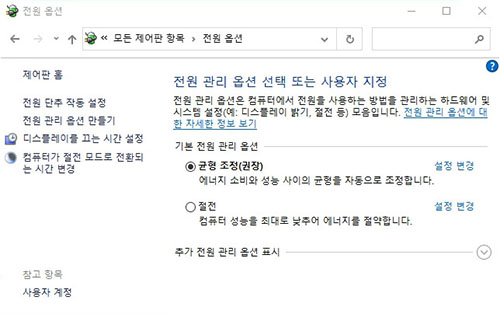
- 전원관리옵션 또는 사용자 지정이 대부분 균형조정(권장)으로 선택되어 있는 부분을 고성능으로 변경해줍니다.(라이젠을 사용하시는 분들은 AMD라이젠을 선택하시면됩니다.)
- 이제 녹스 앱플레이어를 실행하시고 설정에서 태블릿 정보를 클릭합니다. 가장하단에 빌드번호를 여러번 클릭을 하시면 개발자 권한을 가지게 됩니다.
- 다시 메뉴에서 "개발자 옵션" 카테고리가 생겼습니다. 개발자옵션에 들어가서 하단에 GPU랜더링 강제설정을 on으로 켜줍니다.(활성화 하므로 CPU뿐만아니라 보조적으로 GPU를 사용하므로 보다 쾌적한 환경세팅을 할 수 있습니다.)
- 다시 메뉴에서 보안메뉴에 들어갑니다. 알수 없는 소스가 켜져있는데 off로 끕니다.(채굴문제등 보안에 조금더 도움이됩니다.)
- 시스템 설정에 들어가셔서 기본설정에 ROOT켜기가 체크가 되어있다면 체크해제 합니다.
- 성능설정에서 본인의 PC에 맞는 CPU를 맞추어 적용합니다.(대부분 클라이언트를 1개만 사용하시는 분들은 2코어 3기가메로리로 설정을 추천합니다.)
3) 녹스 앱플레이어 자주 있는 오류
- Q. 최적화 세팅을 끝냈는데 그래픽이 안보이는것도 있고 깨져서 나옵니다. UI가 비정상적으로 보입니다.
- A. 해결방법: 성능설정에서 그래픽모드를 호완모드에서 기본모드로 바꾸어 주시고 재실행 주시면 정상적으로 UI가 보입니다.
4) 녹스 앱플레이어 기능 소개 및 다운로드
- 녹스 실시간 음성 채팅 기능
- OnMic(온마이크) 실시간 음성 채팅 기능 소개
- 녹스 다운로드및 인터페이스
- 녹스 앱플레이어 다운로드, 설치방법 및 인터페이스 소개
- 특정 게임의 바로가기 아이콘 생성 방법
- 바로가기 아이콘 만들기
- 녹스 바탕화면 배경 바꾸는 방법
- 앱플레이어 바탕화면 배경 바꾸는 방법
- 녹스 앱플레이어 기본 설정 방법(초보 필독!)
- 녹스로 게임 실행 시 기본적인 설정 방법을 알려드립니다.
- 오토클릭 소개
- 녹스앱플레이어 오토클릭 기능 사용설명
- 녹스 툴바 및 툴바 버튼 설명 보기/숨기기
- 녹스 툴바 혹은 툴바 버튼 설명 보기/숨기기 방법
- 우측 툴바 아이콘 위치 변경
- 녹스 우측 툴바 아이콘 위치 바꾸는 방법
다운로드 7.0.2.2버젼 |
|
Windows버전 업데이트 |
관련자료
-
링크
댓글 0
등록된 댓글이 없습니다.